信创办公–基于WPS的PPT最佳实践系列 (将幻灯片组织成节的形式)
应用背景
当在处理一份内容较多的演示文稿时,为了更好的整理和查阅,我们可以将幻灯片组织成节的形式,节是ppt中的新功能,就像使用文件夹组织文件一样,我们可以使用节来跟踪幻灯片组。
操作步骤
1、创建节
方法一:
(1)单击选中幻灯片上方的空白处,鼠标右键单击,选中【新增节】,即可新增幻灯片节,如图1-1所示。

(2)在标题节处鼠标右键单击,选中【重命名节】,即可对节重命名。如图1-2、图1-3所示。


(3)创建完毕,如果想要删除节,可以鼠标右键单击节,选择【删除节】、【删除节和幻灯片】,如果是删除节的话,就仅仅只是删除节,幻灯片页面还会保留。如图1-4所示。

方法二:
(1)单击下方【幻灯片浏览】创建节。如图1-5所示。

(2)进入【幻灯片浏览】,将光标放到幻灯片前空白与空白处之间,鼠标右键单击,选中【新增节】即可。如图1-6所示。

(3)在新增节点处,鼠标右键单击,即可重命名节。如图1-7所示。

方法三:
(1)在【开始】工具栏中选中【节】功能,即可创建节。如图1-8所示。

2、节的功能
(1)设置节之后,所有的页面都会按照节来进行排列,相同节的页面会放在一个类别当中,便于我们查看和整理,如图2-1所示。

(2)单机节前面的小点,我们可以把节进行折叠或者是展开,后面的数字则代表这个节当中共有多少张幻灯片,如图2-2所示。

(3)也可以快速切换节的顺序,只需单击并长按节,便可将它拖上或者拖下,变更顺序,如图2-3所示。

制作成员: 林浩如
排版: 林浩如
初审: 何翠婷
复审: 玩具熊







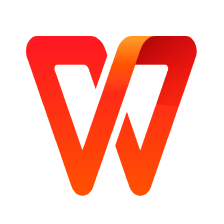

















 2976
2976

 被折叠的 条评论
为什么被折叠?
被折叠的 条评论
为什么被折叠?










